Wondershare UniConverter
-
Instagram용 동영상을 MP3, AVI, MOV 등 1,000개 이상의 형식으로 쉽게 변환 가능
-
품질 저하 없이 Windows 및 Mac에서 비디오를 Instagram용 영상으로 변환 가능
-
트리밍, 자르기, 병합, 자막 추가 등으로 Instagram 동영상 편집 가능
인기 주제
- 동영상 변환
- AI 도구 팁
- 동영상 편집
- DVD 솔루션
- 오디오 솔루션
- 소셜 미디어 사용자
- 카메라 사용자
- 더 많은 솔루션
MOV를 인스타그램으로 변환하기: 3단계로 쉽게 변환
by 임민호 • 2025-10-29 09:26:11 • Proven solutions
인스타그램은 팔로워들과 사진과 동영상을 공유할 수 있는 사이트입니다. 비디오를 업로드하고 공유하려면 인스타그램의 비디오 형식을 따라야 합니다. 인스타그램은 MP4 및 MOV 컨테이너 형식만 지원하며 MP4 형식의 비디오를 직접 플랫폼에 업로드할 수 있습니다. 그러나 MOV 비디오를 인스타그램에 업로드하려면 다른 조건을 충족해야 하므로 신뢰할 수 있는 MOV-인스타그램 컨버터가 필요합니다.
이 글에서는 인스타그램에 MOV 비디오 파일을 직접 업로드할 수 없는 이유와 Windows 및 Mac용 최고의 MOV-인스타그램 컨버터를 추천합니다.
1부. 인스타그램에 MOV 비디오 파일을 직접 업로드할 수 없는 이유
먼저 MOV는 MP4와 같은 비디오 컨테이너라는 것을 이해해야 합니다. 그렇기 때문에 다양한 오디오 및 비디오 코덱을 보유하고 있지만 인스타그램이 지원하는 코덱이 특정되어 있습니다. 인스타그램의 고객 지원팀은 비트 전송률, 코덱 및 비디오 길이를 포함하여 인스타그램 응용 프로그램이 지원하는 비디오 및 오디오 형식 목록을 제공하고 있습니다. 해당 목록에 따라 MOV를 인스타그램 비디오로 쉽게 변환할 수 있습니다.
지원되는 비디오 및 오디오 형식은 다음과 같습니다.
- 크기: 높이 상관없이 최대 1080픽셀
- 프레임 레이트: 초당 29.96 프레임
- 비트레이트: 3,500 kbps 비디오 비트레이트
- 오디오: 인스타그램의 표준 비트레이트인 128kbps AAC(고급 오디오 코딩)
- 비디오 길이: 3초 - 60초
- 파일 크기: 15MB. 15MB보다 큰 경우 비디오 파일 크기를 압축하거나, 자르거나, 분할해야 합니다.
- Best video codec: and Instagram accept H264 video compression.
- 베스트 비디오 포맷: MP4와 MOV 컨테이너 형식을 지원합니다.
MOV 파일을 MP4 파일로 변환하는 방법을 시청하세요.
2부. Windows 및 Mac 환경에서 권장되는 최고의 MOV-인스타그램 컨버터
Windows 및 Mac용 MOV-인스타그램 컨버터로 권장하는 최고의 도구는 원더쉐어 유니컨버터입니다. 이 프로페셔널한 비디오 편집기 + 유니버설 파일 컨버터는 1,000개 이상의 형식을 지원하며 형식을 빠르고 효율적으로 변환할 수 있습니다. 이 도구는 유튜브, IGTV, 페이스북, 비메오 등 기타 소셜 비디오 공유 사이트에서 온라인 동영상을 다운로드하고 원하는 모든 형식으로 변환할 수 있습니다. 이 MOV-인스타그램 컨버터는 아이폰/아이패드/안드로이드 및 기타 모바일 장치에 대한 프리셋을 제공해 비디오 편집, 프로페셔널한 비디오 만들기, DVD 굽기, 비디오 크기 압축, 비디오에 특수 효과를 추가할 수도 있습니다. 또한, 화질을 유지하면서 비디오 크기를 줄이는 기능도 제공합니다.
-
초고속으로 MOV 및 1,000개 이상의 다른 형식의 비디오를 인스타그램에서 지원하는 형식으로 변환
-
화질 저하 없이 인스타그램에 맞게 비디오를 압축하고 크기 조정
-
비디오를 더욱 매력적으로 만들 수 있도록 비디오 자르기, 트림, 워터마크 추가, 효과 적용 등 다양한 비디오 편집 기능 지원
-
URL 복사 붙여넣기로 10,000개 이상의 온라인 비디오 공유 사이트에서 비디오를 다운로드하고 원하는 형식으로 변환
-
USB 케이블을 통해 PC/Mac에서 아이폰/아이패드/안드로이드 기기로 비디오를 쉽고 빠르게 전송
-
화면 녹화, GIF 메이커, 미디어 메타데이터 수정 등 추가 기능이 있는 툴박스 제공
아래 단계를 따라 MOV 비디오를 인스타그램 형식으로 쉽게 변환해 보세요.
1단계최고의 MOV 변환기에 MOV 파일 추가하기
먼저, 원더쉐어 퀵타임 MOV 컨버터를 설치합니다. 프로그램을 실행하고 변환할 MOV 파일을 추가하기 위해 + 버튼을 클릭하세요. 파일을 끌어다 놓아 추가할 수도 있으며, 일괄 변환 기능을 지원하므로 한 번에 많은 파일을 추가할 수도 있습니다.

2단계영상 변환 전 동영상 편집하기(선택사항)
편집할 비디오를 선택하고, 비디오 썸네일 아래 편집 아이콘 중 하나를 누르세요. 자르기, 워터마크 추가, 자막 추가 등 기타 기능들을 제공합니다. 비디오를 편집한 후에는 수정된 비디오를 미리보기를 통해 확인할 수 있습니다. MOV 비디오를 어떻게 편집하는지 자세히 알아보려면 여기를 클릭하세요.
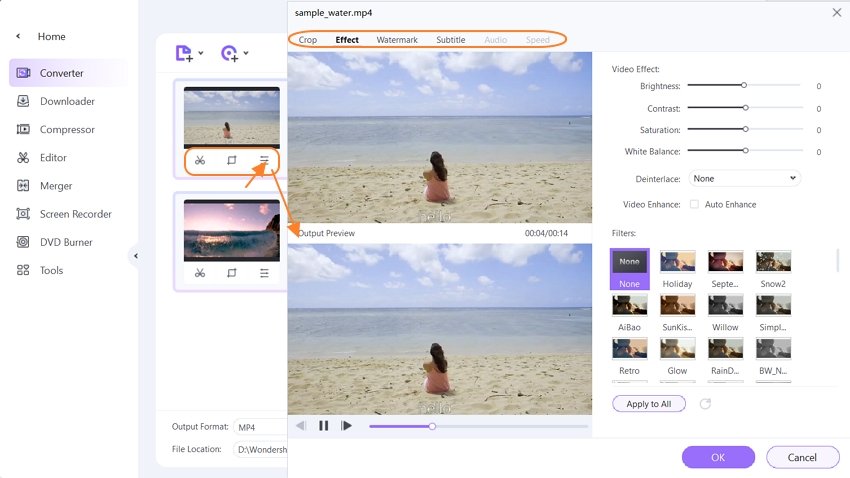
3단계출력 형식 선택 및 비디오 압축
출력 형식 근처에 있는 아래쪽 화살표 아이콘을 클릭하여 출력 형식 목록을 엽니다. 그런 다음, 비디오 해상도를 선택하려면 웹 비디오 탭 왼쪽 사이드 바에서 인스타그램을 선택한 뒤 오른쪽 탭에서 설정해 줍니다. (동영상 탭에서 인스타그램 대신 MP4으로 바로 선택할 수도 있습니다.) 또한, 설정 탭을 클릭하여 프레임 속도, 비트 전송률, 인코더, 해상도를 사용자 지정한 새 형식으로 설정하고 필요한 대로 비디오를 압축할 수도 있습니다. 출력 형식 설정을 수정을 통해 MOV 파일을 압축하는 방법에 대해 자세히 알아보세요.
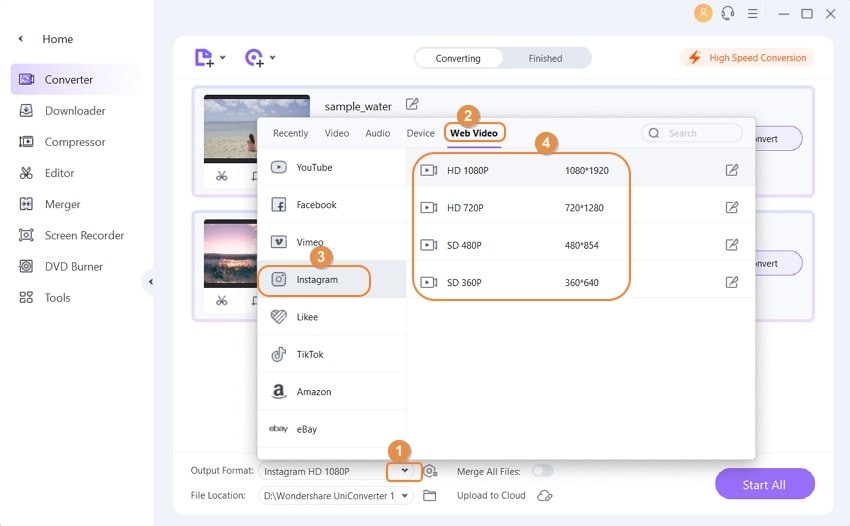
4단계MOV에서 인스타그램으로 변환 시작하기
인스타그램용으로 MOV 파일을 변환하기 위해 모두 시작 버튼을 클릭하고 변환 작업이 완료될 때까지 기다려줍니다. 변환 작업이 완료되면 완료 탭을 클릭하여 비디오를 확인하거나 화면 아래의 파일 위치 아이콘을 클릭하여 비디오 위치를 확인할 수 있습니다. 이제 비디오를 휴대전화로 전송하거나 PC에서 바로 인스타그램에 업로드할 수 있습니다.
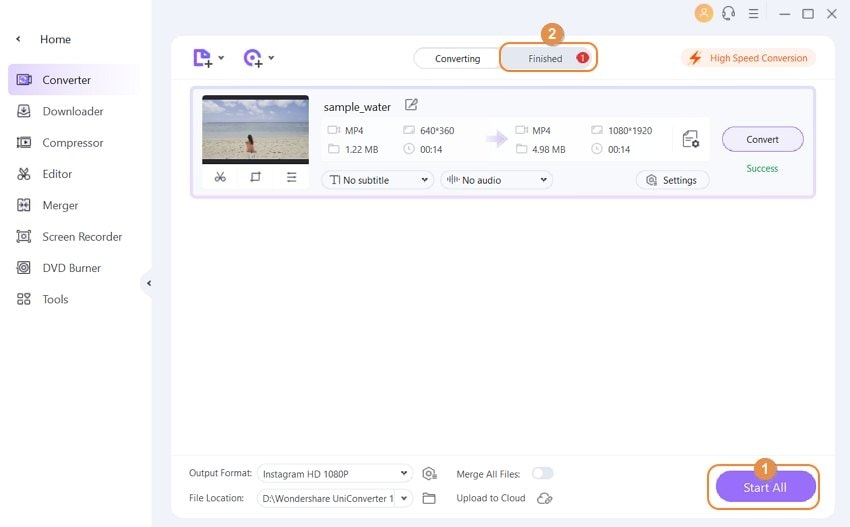
결론
이 글에서는 MOV 비디오 파일을 직접 업로드할 수 없는 이유와 그 해결 방법 및 효율적으로 프로세스를 완료할 수 있는 최고의 MOV-인스타그램 컨버터를 충분히 보여드렸기를 바랍니다. 이 정보를 이용하여 MOV 비디오를 변환하고 인스타그램 팔로워들과 공유해 보세요.
 안전 다운로드
안전 다운로드
임민호
staff Editor